Мониторинг процессора и оперативной памяти. Лучшие бесплатные мониторы ресурсов системы
Мониторинг загрузки процессора на серверах Hyper-V
Процессорное время является одним из основных аппаратных ресурсов, поэтому мониторинг загрузки процессора крайне важен для стабильной работы сервера. И здесь стоит знать, что мониторинг процессора на серверах Hyper-V отличается от мониторинга обычного сервера приложений. Это связано с особенностями архитектуры гипервизора.
Дело в том, что после установки роли Hyper-V в системе создаются изолированные разделы (партиции, partitions). Для работы виртуальных машин используются гостевые (guest) разделы, сама хостовая ОС работает в отдельной, родительской (root) партиции, а распределением аппаратных ресурсов (процессора, памяти и т.п.) занимается гипервизор, а не операционная система.
Поскольку стандартные счетчики производительности мониторят только состояние хостовой ОС, то их показания могут не отображать реальную нагрузку. Особенно это заметно при мониторинге нагрузки процессора, в связи с чем для мониторинга Hyper-V необходимо использовать специальные счетчики, отличные от счетчиков производительности для мониторинга обычного сервера приложений.
Для мониторинга загрузки процессора в Hyper-V есть три группы счетчиков:
Hyper-V Hypervisor Logical Processor;
Hyper-V Hypervisor Virtual Processor;
Hyper-V Hypervisor Root Virtual Processor.
Hyper-V Hypervisor Logical Processor
Это основная группа счетчиков Hyper-V, которая показывает нагрузку на процессор в привязке к логическим процессорам. Напомню, что под логическим процессором система понимает физические ядра процессора или вычислительные потоки (при использовании Hyper-Threading).
Примечание. Посмотреть количество логических процессоров можно в Task Manager, в разделе Performance. Так в нашем сервере установлено 2 процессора по 4 ядра в каждом (всего 8 физических ядер) и включен Hyper-Threading, что в общей сложности дает 16 логических процессоров.
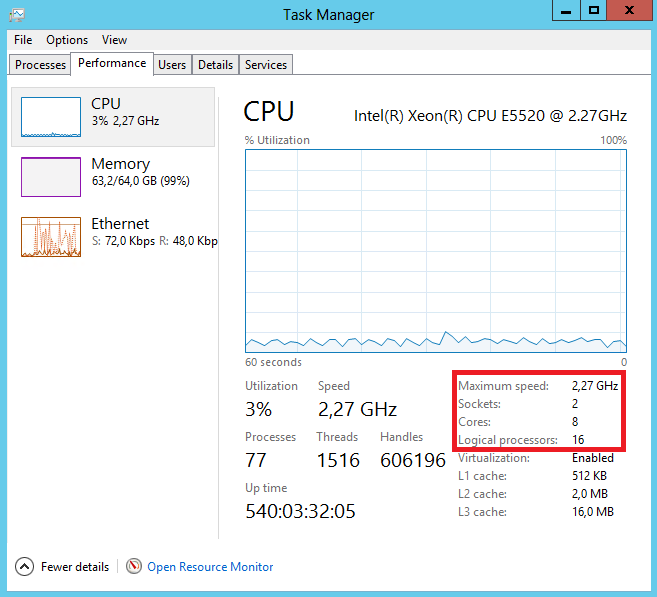
Hyper-V Hypervisor Logical Processor позволяет выводить как общую нагрузку (_Total), так и по каждому логическому процессору (LP) отдельно. Основные счетчики для мониторинга общей нагрузки, это:
% Guest Run Time
— нагрузка на процессор, создаваемая виртуальными машинами;
% Hypervisor Run Time
— нагрузка на процессор, создаваемая самим гипервизором, т.е. процент процессорного времени, которое затрачено гипервизором на обслуживание виртуальных машин;
% Total Run Time
— общая нагрузка на процессор, представляет из себя сумму двух предыдущих счетчиков.

Если посмотреть на график загрузки и сравнить результат с тем, что нам показывает традиционный счетчик загрузки процессора (% Processor Time), то складывается интересная ситуация. Если по традиционному счетчику загрузка процесора находится в районе 4%, то счетчик гипервизора (% Total Run Time) показывает среднюю нагрузку 40%. Как говорится, почувствуйте разницу 🙂

Hyper-V Hypervisor Virtual Processor
Под виртуальными процессорами понимаются те же ядра\вычислительные потоки, что и логические процессоры, но с точки зрения гипервизора.
Hyper-V Hypervisor Virtual Processor показывает нагрузку на процессор, создаваемую виртуальными машинами. Виртуальные процессоры (VP) группируются по принадлежности к виртуальным машинам, что позволяет оценить нагрузку, создаваемую каждой отдельной машиной, а общее значение (_Total) показывает суммарную нагрузку, создаваемую гостевыми ОС.
Виртуальные процессоры имеют большое количество различных счетчиков, но основные те же, что и в предыдущем случае:
% Guest Run Time
— процент процессорного времени, затраченный виртуальными машинами на собственные задачи, не связанные с гипервизором;
% Hypervisor Run Time
— процент процессорного времени, затраченный виртуальными машинами на задачи, связанные с гипервизором;
% Total Run Time
— общая нагрузка на процессор, создаваемая виртуальными машинами. Представляет из себя сумму двух предыдущих счетчиков.
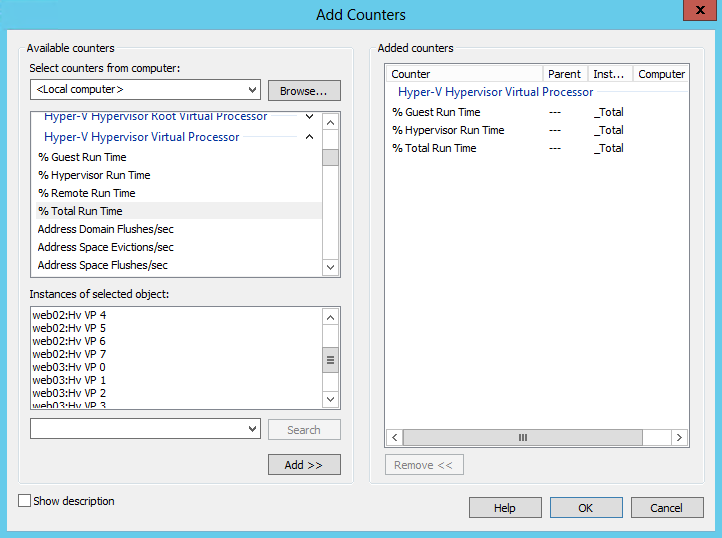
Для наглядности графики нагрузки, создаваемой виртуальными машинами.
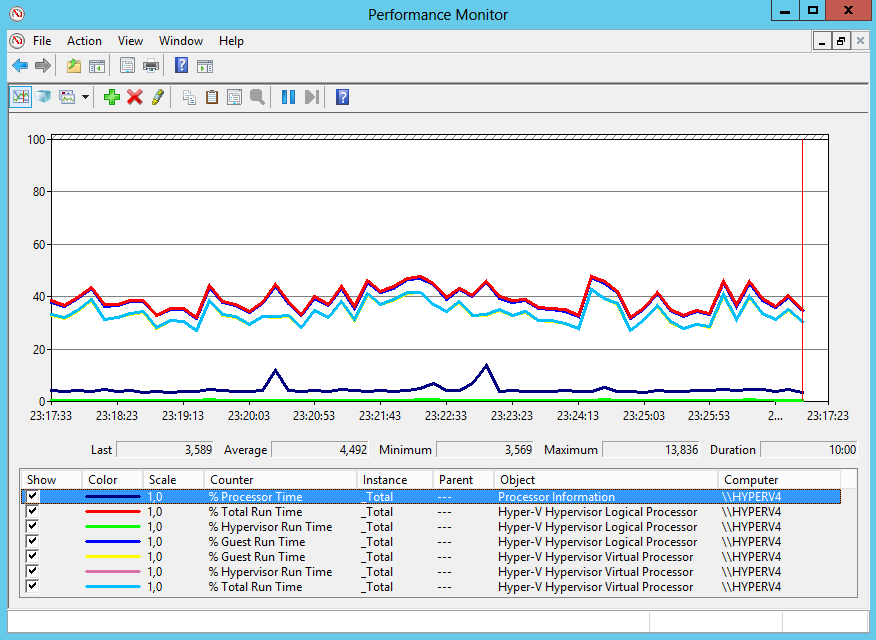
Hyper-V Hypervisor Root Virtual Processor
Hyper-V Hypervisor Root Virtual Processor содержит такой же набор счетчиков, как и Hyper-V Hypervisor Virtual Processor. Отличие их в том, что Hyper-V Hypervisor Root Virtual Processor содержит счетчики только для хостовой ОС, которая работает в основном разделе (Root partition):
% Guest Run Time
— процент процессорного времени, затраченный хостом на задачи, не связанные с гипервизором;
% Hypervisor Run Time
— процент процессорного времени, затраченный хостовой системой на обслуживание гипервизора;
% Total Run Time
— общая нагрузка на процессор, создаваемая хостовой ОС. Представляет из себя сумму предыдущих счетчиков.
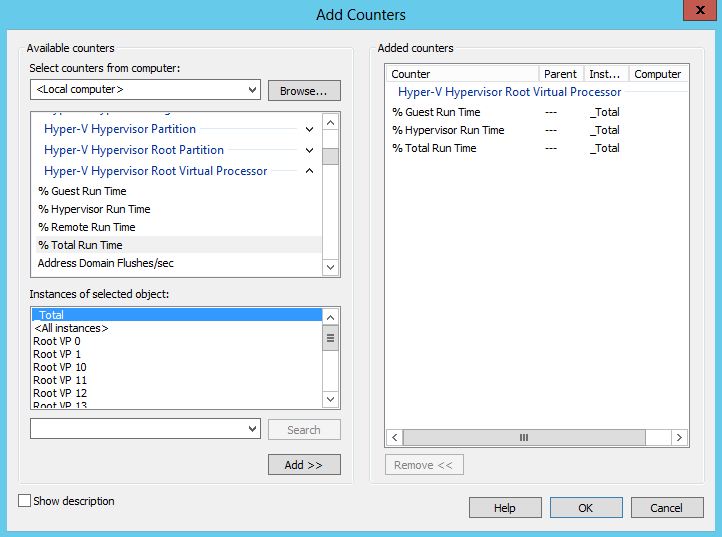
На суммарном графике видно, что если суммировать % Total Run Time для Root Virtual Processor и Virtual Processor, то получим значение % Total Run Time для Logical Processor, а % Total Run Time для Root Virtual Processor примерно совпадает со значением стандартного процессорного счетчика % Processor Time.
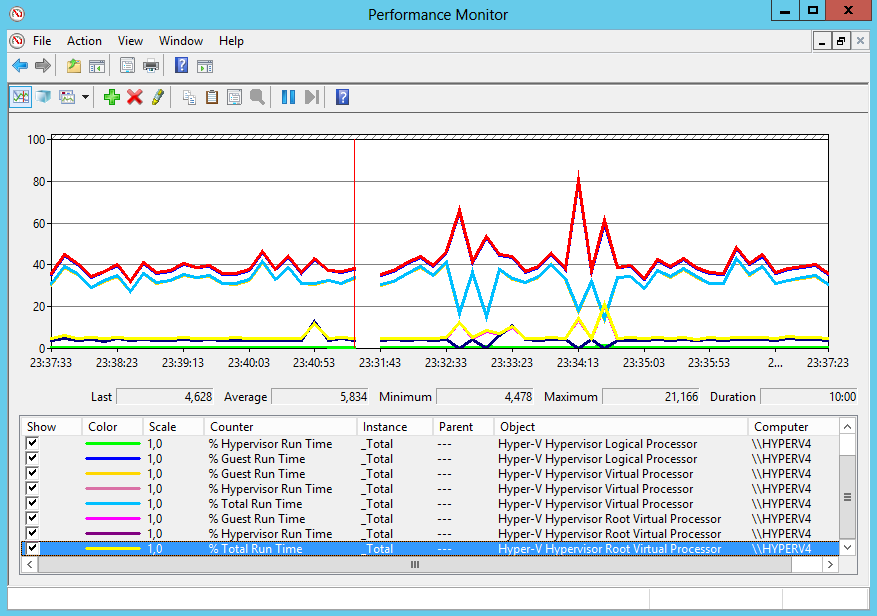
Делаем вывод, что на стандартный счетчик процессора % Processor Time ориентироваться не стоит, так как он показывает нагрузку только хостовой системы, без учета виртуальных машин. Наиболее точные результаты по загрузке процессора показывает набор счетчиков Hyper-V Hypervisor Logical Processor, который и нужно использовать для мониторинга нагрузки на серверах Hyper-V.
Операционная система Windows работает достаточно надежно. Пока она на компьютере одна. Но как только на компьютер начинают устанавливаться программы сторонних по отношению к Microsoft разработчиков, начинают проявляться разнообразные глюки и вылазят проблемы. В тяжелых случаях эти проблемы выливаются в синий "экран смерти", что вряд ли кого радует. Дело здесь не только в том, что у разработчиков сторонних программ "кривые руки". Дело еще и в самой принципиальной сложности учета всех возможных зависимостей, нюансов и особенностей, возникающих при работе множества программ, установленных на компьютерах. Ни один человек не в состоянии учесть все, поэтому и возникают проблемы в работе компьютера, которые выражаются в зависании, торможении и прочем. Когда-то терпение кончается, и неискушенный пользователь решает проблему простой переустановкой системы. В силу некоторых причин (необходимость восстановления всего комплекта штатных для пользователя программ, отсутствие гарантии в том, что проблемы не повторятся, и так далее) это не всегда является реальным выходом из ситуации. Иногда лучше разобраться, в чем проблема. Для таких разборок необходима программа для контроля за компьютером в режиме реального времени. Например, Overload Monitor от компании INIDIM Group.
Конечно, Overload Monitor - программа не для всех. Этот инструмент прежде всего для системных администраторов, разработчиков программ и опытных пользователей: для всех тех, кому нужно отслеживать работу компьютера с целью выявления проблем функционирования и определения пиков загруженности машины. Overload Monitor это небольшая программа, которая осуществляет мониторинг загрузки процессора, оперативной памяти, дисков и сводит информацию о загрузке в единый временной журнал. Одно замечание: программа годится только для сетей, построенных на платформе Windows.
Для сисадминовИзначальная ориентация программы на системных администраторов предопределила такую ее особенность, как запуск с любого носителя: системной папки, дискеты, USB-флешки. При этом администратору даже не надо сохранять на этот же носитель полученные отчеты: они автоматически сохранятся в указанной сетевой папке. Таким образом администратор может иметь все данные в одном месте без особых хлопот: вставил флешку, запустил программу, провел диагностику и пошел к следующей рабочей станции. (Напомним только, что лицензия требуется на каждый из тестируемых компьютеров.) А анализ можно провести потом в спокойной обстановке, без щебета у себя над ухом какой-нибудь бухгалтерши: "А у меня тут еще..." Сами отчеты могут представляться в виде файлов формата HTML, TXT, CVS. Выберите для себя подходящий. Параметры отчета - настраиваемые, если вы не работаете с программой на разных компьютерах, а контролируете только свой собственный и единственный десктоп/ноутбук, то часть параметров отчета можно отключить, чтобы не забивать голову лишней информацией, а жесткий диск дублирующей информацией.
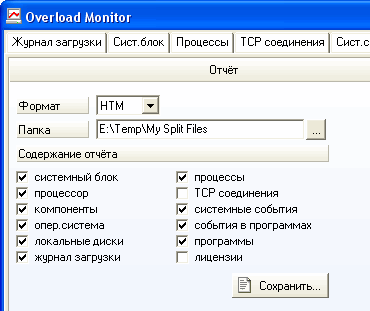 |
Сбор данных о программной и аппаратной части компьютера - важная составляющая программы для сисадмина большой организации. Всегда может найтись работник - "продвинутый пользователь", который захочет "проапгрейдить" собственный компьютер за счет фирмы, или, что тоже нежелательно, разогнать процессор "эксперимента ради", или установить на рабочую машину софт, не нужный для непосредственной производственной деятельности. Все это легко контролируется с помощью Overload Monitor, закладки "Системный блок" и "Программы".
Возможно, что проблемная ситуация может возникнуть на рабочей станции, когда админа нет рядом. В этом случае работнику не придется даже искать администратора: в программе предусмотрена возможность уведомления на определенный адрес при загрузке процессора на определенный срок с определенной мощностью.
Для частных пользователейДовольно часто у пользователя возникает ситуация, когда он не может понять, какая конкретно из запущенных программ дает повышенную нагрузку на процессор. Да такую нагрузку, что работать становится просто невозможно. Конечно, можно воспользоваться штатным "Диспетчером задач" операционной системы, но эта утилита только показывает нагрузку на процессор в целом и, кроме этого, не ведет отчета. Экран загрузки ЦП "Диспетчера задач" не имеет временной сетки на своем протяжении и не показывает, какой именно процесс вызвал пиковую загрузку. А Overload Monitor не только показывает, но и создает настраиваемый отчет о работе. Правда, Overload Monitor не поддерживает поядерный контроль загрузки двухъядерных процессоров, но думается, что ситуации, когда такое потребуется, крайне редки.
 |
| И уровень загрузки, и ""виновника"" пиковой загрузки - все покажет |
Кроме мониторинга загрузки процессора осуществляется контроль за оперативной памятью, запущенными процессами и работой дисков. Вся эта информация наглядно представляется в журналах системных и программных событий, где даже при большом числе событий несложно найти то, на что надо обратить особое внимание. Такие события помечаются специальной иконкой. Жалко только, что в отчетах таких иконок нет, приходится вчитываться в строки отчета в поиске слов "Error" или "Warning".
Проводя периодические проверки с помощью этой программы, можно отслеживать состояние компьютера и быстро заметить возникающие проблемы. При необходимости можно запускать программу автоматически при старте системы.
РезюмеOverload Monitor - утилита, полезная тем, кто по роду работы или увлечения связан с необходимостью отслеживать состояние загрузки компьютера. Ведение журналов событий, а также наглядное представление об уровне загрузки процессора и всех видов памяти компьютера окажут существенную помощь в диагностике проблемы и помогут принять решение по ее устранению.
Системные ограничения : аппаратных ограничений разработчиком не заявлено, программа работает на компьютерах под управлением ОС Windows.
Ограничения демоверсии программы:
- 3-часовой период работы;
- сохраняются неполные отчеты;
- тестовый период завершается через 30 дней после первого запуска.
Монитор ресурсов системы
Программы для измерения ресурсов, или как их еще называют монитор ресурсов, отображают специфические информационные показатели состояния системы. А если немного попроще, то, в основном, это данные о загрузке процессора, объеме занимаемой оперативной памяти и используемом дисковом пространстве .Такие утилиты позволяют вам выяснить причины потери производительности системы и узнать текущую загрузку вашего компьютера. Они достаточно популярны среди пользователей, которые часто работают с техникой.
Некоторые из этих программ больше ориентированы на многообразии информации, т.е. позволяют намного четче понять состояние системы. И, скорее всего, больше подойдут администраторам, чьи задачи посложнее, чем просто выяснить сколько памяти съедают ваши программы. Другие же программы больше ориентированы в сторону привлекательности интерфейса и возможности встроиться в стандартный интерфейс системы, например, в виде виджетов. Как вы наверно догадались, эти программы больше подойдут обычным пользователям, которым ни при каких условиях не понадобится информация о количестве потоков и процессов, разве только для расширения кругозора.
В данном обзоре вы найдете как функциональные, так и стилизованные программы.
Обзор бесплатных мониторов ресурсов системы
Программа Rainmeter полный контроль ресурсов системы
Занимает первое место в данной категории. Raimmeter концентрируется на конструктивных особенностях и дает пользователю полный контроль над тем, "что" и "как" отображается на рабочем столе. На самом деле, программа включает гораздо больше возможностей, чем просто монитор ресурсов системы. Она позволяет полностью изменить дизайн вашего рабочего стола, включая расположение на рабочем столе различных виджетов, как, например, погоды, rss канала.
Rainmeter была полностью переделана. И теперь является отличным выбор для тех, кто хочет переделать внешний вид под свой стиль. Все различные виджеты можно запускать отдельно, и свободно перемещать по рабочему столу. Rainmeter разработана так, что позволяет достаточно детально настраивать форму и внешний вид всех компонентов. По сути, это уже не просто программа, а целый специализированный конструктор.
Все виды отображения виджетов, или в терминологии Rainmeter скины, можно отредактировать через ini файлы. Конечно, настраивать такие файлы достаточно не просто, и вам придется потратить время, чтобы изучить структуру файла, но результат определенно будет стоить того. Не волнуйтесь, в базовом комплекте программы уже есть красивые и стилизованные виджеты. Например, на картинке изображен довольно популярный шаблон "Enigma". Rainmeter сделан таким образом, что установить или сменить шаблон достаточно просто, от вас потребуется всего несколько кликов. Разработчики действительно хорошо потрудились.
Некоторое время Rainmeter создавало впечатление умирающего проекта. Никакой поддержки. Но, все оказалось намного проще, разработчики занимались полной переделкой сайта и самой программы. А это заняло какое-то время. Сейчас на их сайте можно найти не только прекрасный хелп, но и отличный форум. Кстати, на их сайте есть специальный раздел "Discover", в котором вы найдете уникальные шаблоны для Rainmeter.
Монитор Spotlight on Windows детальный учет ресурсов системы
 . Ее смело можно назвать конкурентом Rainmeter. Разработана программа Quest Sowftare. Теперь же принадлежит Dell. Тем не менее, надежда, что продукт будет развиваться и обновляться, не оправдали себя. Программа по прежнему бесплатная, но вам необходимо будет зарегистрироваться, чтобы получить ссылку для скачивания, и ввести серийный номер, срок действия которого истекает через год. Не очень понятно, зачем это нововведение. Нет, понятно, что это способ лишний раз напомнить о себе и все в таком духе. Но какой смысл, если продукт не особо развивается? Всегда же можно скачать чуть более старую версию. Плюс ко всему в интернете можно найти жалобы пользователей. По их заявлениям, программа не всегда корректно работает на 64-разрядных Windows, и порой приводит к проблемам.
. Ее смело можно назвать конкурентом Rainmeter. Разработана программа Quest Sowftare. Теперь же принадлежит Dell. Тем не менее, надежда, что продукт будет развиваться и обновляться, не оправдали себя. Программа по прежнему бесплатная, но вам необходимо будет зарегистрироваться, чтобы получить ссылку для скачивания, и ввести серийный номер, срок действия которого истекает через год. Не очень понятно, зачем это нововведение. Нет, понятно, что это способ лишний раз напомнить о себе и все в таком духе. Но какой смысл, если продукт не особо развивается? Всегда же можно скачать чуть более старую версию. Плюс ко всему в интернете можно найти жалобы пользователей. По их заявлениям, программа не всегда корректно работает на 64-разрядных Windows, и порой приводит к проблемам.
Spotlight больше ориентирована на системных администраторов, чем на простых пользователей. Тем не менее, не надо думать, что программа имеет консольный интерфейс, и что запустить ее можно только при помощи команды с кучей ключей. Программа имеет приятный интерфейс. Просто она сконцентрирована именно на функциональности, и предлагает достаточно детальный анализ состояния всех ресурсов системы. Что вряд ли понадобится обычному пользователю. Количество потоков и процессов , конечно, будет интересной информацией, но обычному пользователю ровным счетом ничего не скажет. В отличии от Rainmeter, Spotlight нельзя стилизировать или разбить на отдельные виджеты, программа представляет собой цельное приложение.
Главное окно программы устроено так, что располагает информацию о ресурсах вашей системы так же, как ресурсы взаимосвязаны между собой в системе. Например, вы можете видеть все обращения процессора к памяти, а так же просматривать последние данные файлов, записанные на диск. Для каждого ресурса вы можете отдельно сконфигурировать пороги. В случае когда такой порог будет достигнут, вы увидите всплывающее окно рядом с иконкой в трее. Каждый измеряемый ресурс системы можно открыть в отдельном окне программы. Диаграммы реализованы достаточно хорошо. Они имеют привлекательный дизайн, и их можно настроить на свой лад. Так же Spotlight позволяет получать доступ к удаленному компьютеру в вашем домене, однако, данная функциональность не будет работать для стандартной Windows workgroup.
Spotlight имеет ряд недостатков. Во-первых, вы никак не можете изменить шрифт или его размер. Конечно, если вы один два раза откроете программу, то вам это не покажется недостатком. Во-вторых, нельзя изменить теоретический пропускной порог для отображения загрузки сети. А именно 100 Мб. Если трафик у вас не особо большой, то вы никогда не увидите каких-нибудь изменений. Если только не будете гонять по сети большие файлы. Конечно, понятно, что в основном расчет идет на то, что мизерный трафик не особо интересен для серверов, но в случае рядовых пользовательских машин даже мизерный трафик может быть важной информацией. В-третьих, Spotlight открывается только в полноэкранном режиме. Нет никаких других режимов отображения, настройки прозрачности или отображения только части ресурсов. Однако, если у вас есть лишний монитор, который можно выделить только под программу, то вам повезло.
Если говорить в целом, то по мощности это самый лучший инструмент в данной категории программ.
Монитор Sysmetrix аналог Rainmeter для учета ресурсов системы
 представляет собой аналог Rainmeter, но чуть с более меньшими возможностями. Как и Rainmeter программа позволяет настраивать внешний вид и форму под свой стиль. Тем не менее, вы можете использовать только один шаблон, на котором должны находится все индикаторы ресурсов. Это неприятная новость для тех, кто хочет полностью изменить дизайн рабочего стола. Но, есть и положительная сторона, конфигурировать шаблон намного проще, чем в Rainmeter.
представляет собой аналог Rainmeter, но чуть с более меньшими возможностями. Как и Rainmeter программа позволяет настраивать внешний вид и форму под свой стиль. Тем не менее, вы можете использовать только один шаблон, на котором должны находится все индикаторы ресурсов. Это неприятная новость для тех, кто хочет полностью изменить дизайн рабочего стола. Но, есть и положительная сторона, конфигурировать шаблон намного проще, чем в Rainmeter.
Sysmetrix сочетает в себе широкое разнообразие индикаторов, способность контролировать состояние системы и превосходный интерфейс. Список модулей включает процессор, оперативную память , дисковое пространство, файл подкачки, сеть, управление плеером, погоду, батарею, SSID, информацию о материнской плате и многое другое. Среди модулей так же есть погода и часы, хоть они и не относятся к ресурсам, но все же достаточно популярны среди пользователей. Возможность стилизации интерфейса дала о себе знать, на ряде популярных сайтов можно найти много различных красивых и удобных шаблонов под Sysmetrix. От небольших баров (для тех кто экономит пространство) до более крупных датчиков, которые очень удобно рассматривать с расстояния (теперь не надо идти до соседнего стола, чтобы посмотреть состояние сервера). Sysmetrix поддерживает различные виды отображения: аналоговый, текстовый, бар, гистограммы, графики, кнопки, калибровочные графики и многое другое. Поэтому представьте, а лучше посмотрите в поиске какую красоту можно настроить у вас компьютере.
Последнее обновление версии SysMetrix было в марте 2011 года (версия 3.45). Тем не менее, программа работает на Windows 8.
TinyResMeter простой и быстрый монитор ресурсов системы
 - это небольшой и простой, но быстрый и мощный инструмент мониторинга ресурсов. Несмотря на та, что интерфейс программы нельзя сильно изменить, только шрифты и цвет, TinyResMeter предоставляет широкий спектр информации, включая нагрузку процессора, использование оперативной памяти, отображения количества процессов и многое другое. Это удивительно, как много функций может быть в такой маленькой программе (91 Кб). При этом сама программа занимает очень мало ресурсов, что делает ее еще более привлекательной. Тем не менее, в эру мультипроцессорных компьютеров графический интерфейс TinyResMeter кажется немного старым. Учитывая большое количество аналогов, предлагающих более удобный интерфейс, большую гибкость настройки и более новые функции, TinyResMeter, конечно, сложно назвать современной. Но, все всегда зависит от задач. Если вам нужна простая программа, без кучи наворотов, которая будет стабильно работать, то это то, что вы ищите.
- это небольшой и простой, но быстрый и мощный инструмент мониторинга ресурсов. Несмотря на та, что интерфейс программы нельзя сильно изменить, только шрифты и цвет, TinyResMeter предоставляет широкий спектр информации, включая нагрузку процессора, использование оперативной памяти, отображения количества процессов и многое другое. Это удивительно, как много функций может быть в такой маленькой программе (91 Кб). При этом сама программа занимает очень мало ресурсов, что делает ее еще более привлекательной. Тем не менее, в эру мультипроцессорных компьютеров графический интерфейс TinyResMeter кажется немного старым. Учитывая большое количество аналогов, предлагающих более удобный интерфейс, большую гибкость настройки и более новые функции, TinyResMeter, конечно, сложно назвать современной. Но, все всегда зависит от задач. Если вам нужна простая программа, без кучи наворотов, которая будет стабильно работать, то это то, что вы ищите.
StatBar панель статистики ресурсов системы
Еще один монитор ресурсов. Интерфейс программы представляет собой панель, которая будет расположена в верхней или нижней части экрана (на картинке показана лишь часть панели). На этой панели вы можете разместить столько индикаторов, насколько хватит ширины вашего монитора. Список поддерживаемых индикаторов достаточно широк, и каждый из них можно настроить под свои потребности. Вы так же можете добавить модули для управления громкостью звука, быстрого вызова других приложений, управления работой WinAmp, включения/выключения Caps Lock, Num Lock и т.д. StatBar визуально более привлекательный, чем TinyResMeter, но не позволяет настроить шрифт, что делает его неудобным для чтения на экранах с большим разрешением. Тем не менее, StatBar все же позволяет настраивать свой вид, программа включает шесть цветовых схем отображения и настройку прозрачности.
FreeMeter мониторинг основных ресурсов системы
 от Tiler.com поставляется в двух вариантах. FreeMeter Pro и менее навороченная бесплатная версия FreeMeter. На первый взгляд бесплатная версия производит солидное впечатление. Она охватывает процессор, жесткий диск, оперативную память и файл подкачки. Индикация использования диска разделена на отображение пространства диска и его трафик. Наличие и использование пространства диска отображается в виде таблицы с текстом (каждая строчка под один диск). Трафик диска в виде графика. В принципе, все достаточно просто и понятно. Для отображения информации об использовании оперативной памяти и файла подкачки можно использовать как текстовую, так и графическую форму. Но, тут была обнаружена странность. На тестовом компьютере было 3 Гб памяти, а индикация показала наличие всего 2-х Гб. Вероятно, есть какой-то предел, и это плохо.
от Tiler.com поставляется в двух вариантах. FreeMeter Pro и менее навороченная бесплатная версия FreeMeter. На первый взгляд бесплатная версия производит солидное впечатление. Она охватывает процессор, жесткий диск, оперативную память и файл подкачки. Индикация использования диска разделена на отображение пространства диска и его трафик. Наличие и использование пространства диска отображается в виде таблицы с текстом (каждая строчка под один диск). Трафик диска в виде графика. В принципе, все достаточно просто и понятно. Для отображения информации об использовании оперативной памяти и файла подкачки можно использовать как текстовую, так и графическую форму. Но, тут была обнаружена странность. На тестовом компьютере было 3 Гб памяти, а индикация показала наличие всего 2-х Гб. Вероятно, есть какой-то предел, и это плохо.
В предыдущей статье был составлен список из 80 инструментов для мониторинга Linux системы. Был смысл также сделать подборку инструментов для системы Windows. Ниже будет приведен список, который служит всего лишь отправной точкой, здесь нет рейтинга.
1. Task Manager

Всем известный диспетчер задач Windows - утилита для вывода на экран списка запущенных процессов и потребляемых ими ресурсов. Но знаете ли Вы, как использовать его весь потенциал? Как правило, с его помощью контролируют состояние процессора и памяти, но можно же пойти гораздо дальше. Это приложение предварительно на всех операционных системах компании Microsoft.
2. Resource Monitor
Великолепный инструмент, позволяющий оценить использование процессора, оперативной памяти, сети и дисков в Windows. Он позволяет быстро получить всю необходимую информацию о состоянии критически важных серверов.

3. Performance Monitor
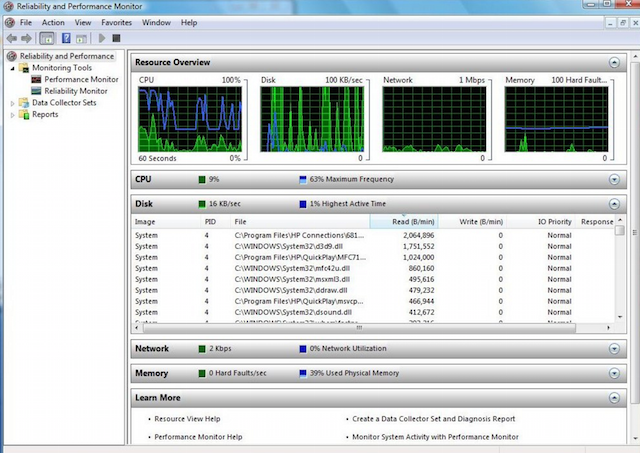
Основной инструмент для управления счетчиками производительности в Windows. Performance Monitor, в более ранних версиях Windows известен нам как Системный монитор. Утилита имеет несколько режимов отображения, выводит показания счетчиков производительности в режиме реального времени, сохраняет данные в лог-файлы для последующего изучения.
4.Reliability Monitor
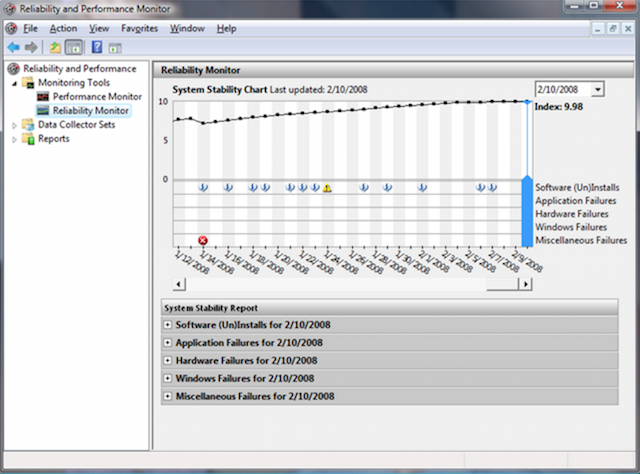
Reliability Monitor - Монитор стабильности системы, позволяет отслеживать любые изменения в производительности компьютера, найти монитор стабильности можно в Windows 7, в Windows 8: Control Panel > System and Security > Action Center. С помощью Reliability Monitor можно вести учет изменений и сбоев на компьютере, данные будут выводиться в удобном графическом виде, что позволит Вам отследить, какое приложение и когда вызвало ошибку или зависло, отследить появление синего экрана смерти Windows, причину его появления (очередное обновлением Windows или установка программы).
5. Microsoft SysInternals
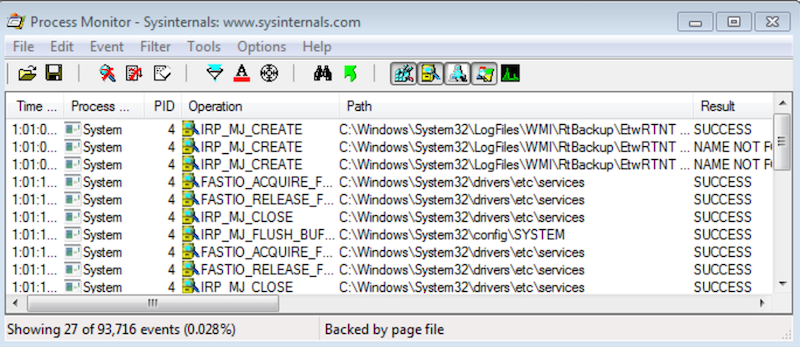
SysInternals - это полный набор программ для администрирования и мониторинга компьютеров под управлением ОС Windows. Вы можете скачать их себе бесплатно на сайте Microsoft. Сервисные программы Sysinternals помогают управлять, находить и устранять неисправности, выполнять диагностику приложений и операционных систем Windows.
6. SCOM (part of Microsoft System Center)

System Center - представляет собой полный набор инструментов для управления IT-инфраструктурой, c помощью которых Вы сможете управлять, развертывать, мониторить, производить настройку программного обеспечения Microsoft (Windows, IIS, SQLServer, Exchange, и так далее). Увы, MSC не является бесплатным. SCOM используется для проактивного мониторинга ключевых объектов IT-инфраструктуры.
Мониторинг Windows серверов с помощью семейства Nagios
7. Nagios

Nagios является самым популярным инструментом мониторинга инфраструктуры в течение нескольких лет (для Linux и Windows). Если Вы рассматриваете Nagios для Windows, то установите и настройте агент на Windows сервер. NSClient ++ мониторит систему в реальном времени и предоставляет выводы с удаленного сервера мониторинга и не только.
8. Cacti

Обычно используется вместе с Nagios, предоставляет пользователю удобный веб-интерфейс к утилите RRDTool , предназначенной для работы с круговыми базами данных (Round Robin Database), которые используются для хранения информации об изменении одной или нескольких величин за определенный промежуток времени. Статистика в сетевых устройств, представлена в виде дерева, структура которого задается самим пользователем, можно строить график использования канала, использования разделов HDD, отображать латентость ресурсов и т.д.
9. Shinken

Гибкая, масштабируемая система мониторинга с открытым исходным кодом, основанная на ядре Nagios, написанном на Python. Она в 5 раз быстрее чем Nagios. Shinken совместима с Nagios, возможно использование ее плагинов и конфигураций без внесения коррективов или дополнительной настройки.
10. Icinga
![]()
Еще одна популярная открытая система мониторинга, которая проверяет хосты и сервисы и сообщает администратору их состояние. Являясь ответвлением Nagios, Icinga совместима с ней и у них много общего.
11. OpsView
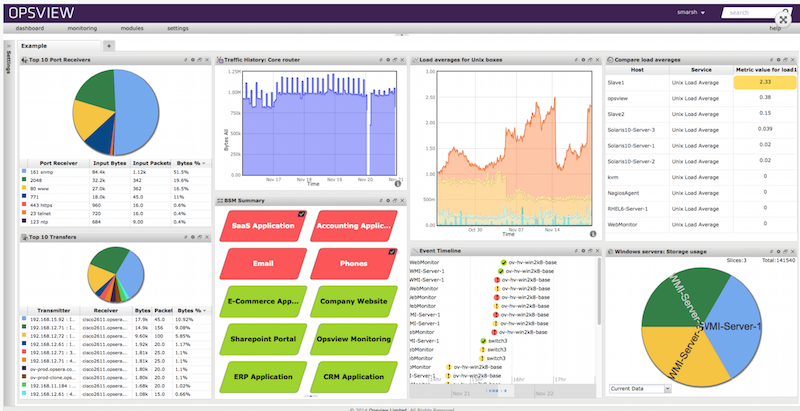
OpsView изначально был бесплатен. Сейчас, увы, пользователям данной системой мониторинга приходится раскошеливаться.
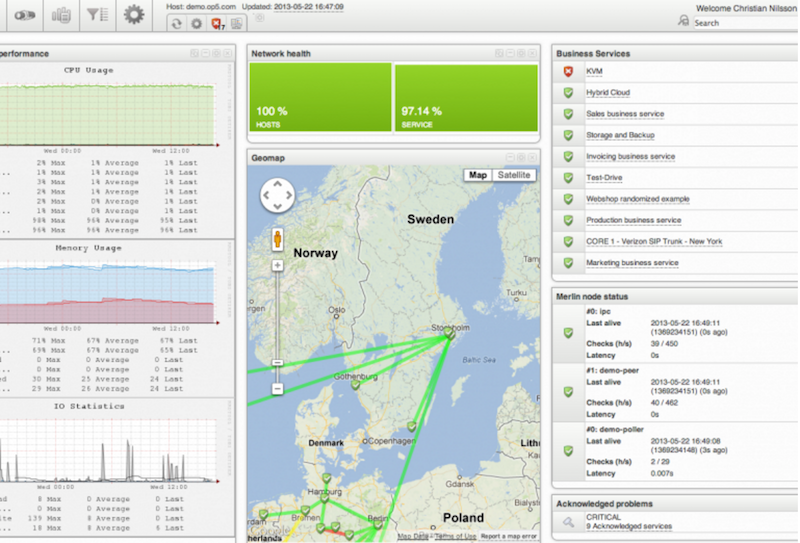
Op5 еще одна система мониторинга с открытым исходным кодом. Построение графиков, хранение и сбор данных.
Альтернативы Nagios
13. ZabbixОткрытое программное обеспечение для мониторинга и отслеживания статусов разнообразных сервисов компьютерной сети, серверов и сетевого оборудования, используется для получения данных о нагрузке процессора, использования сети, дисковом пространстве и тому подобного.
14. Munin

Неплохая система мониторинга, собирает данные с нескольких серверов одновременно и отображает все в виде графиков, с помощью которых можно отслеживать все прошедшие события на сервере.
15. Zenoss

Написан на языке Python с использованием сервера приложений Zope, данные хранятся в MySQL. С помощью Zenoss можно
мониторить сетевые сервисы, системные ресурсы, производительность устройств, ядро Zenoss анализирует среду. Это дает возможность быстро разобраться с большим количеством специфических устройств.
16. Observium

Система мониторинга и наблюдения за сетевыми устройствами и серверами, правда список поддерживаемых устройств огромен и не ограничивается только сетевыми устройствами, устройство должно поддерживать работу SNMP.
17. Centreon
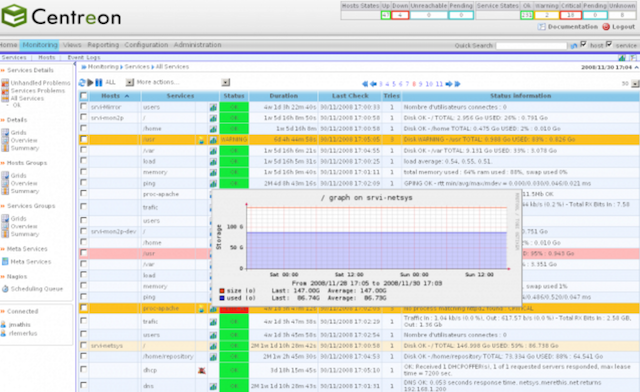
Комплексная система мониторинга, позволяет контролировать всю инфраструктуру и приложения, содержащие системную информацию. Бесплатная альтернатива Nagios.
18. Ganglia
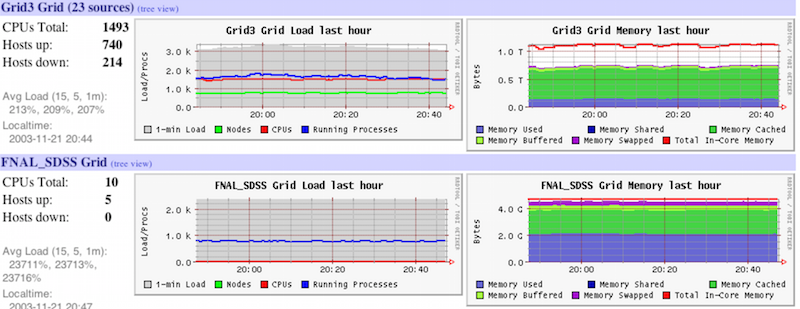
Ganglia - масштабируемая распределенная система мониторинга, используется в высокопроизводительных вычислительных системах, таких как кластеры и сетки. Отслеживает статистику и историю вычислений в реальном времени для каждого из наблюдаемых узлов.
19. Pandora FMS
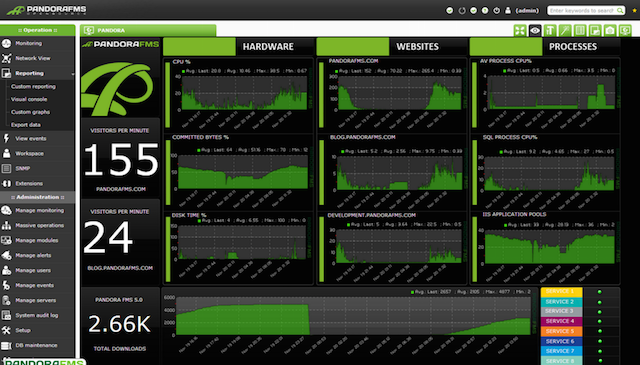
Система мониторинга, неплохая продуктивность и масштабируемость, один сервер мониторинга может контролировать работу нескольких тысяч хостов.
20. NetXMS

Программное обеспечение с открытым кодом для мониторинга компьютерных систем и сетей.
21. OpenNMS

OpenNMS платформа мониторинга. В отличие от Nagios, поддерживает SNMP, WMI и JMX.
22. HypericHQ
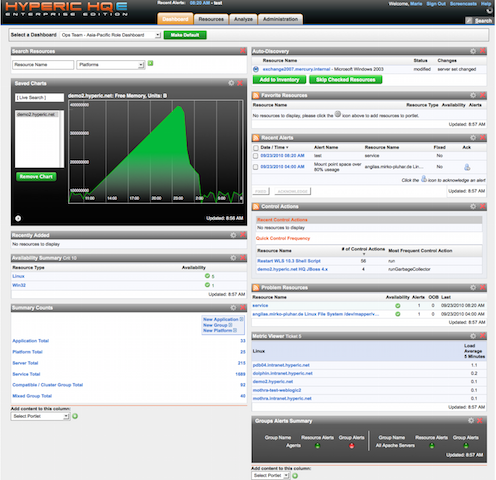
Компонент пакета VMware vRealize Operations, используется для мониторинга ОС, промежуточного ПО и приложений в физических, виртуальных и облачных средах. Отображает доступность, производительность, использование, события, записи журналов и изменений на каждом уровне стека виртуализации (от гипервизора vSphere до гостевых ОС).
23. Bosun
![]()
Система мониторинга и оповещения (alert system) с открытым кодом от StackExchange. В Bosun продуманная схема данных, а также мощный язык их обработки.
24. Sensu
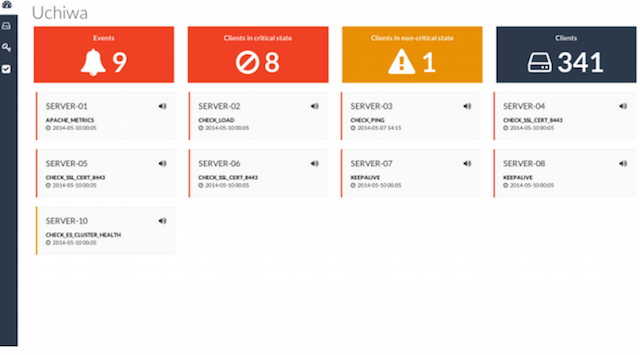
Sensu система оповещения с открытым исходным кодом, похожа на Nagios. Имеется простенький dashboard, можно увидеть список клиентов, проверок и сработавших алертов. Фреймворк обеспечивает механизмы, которые нужны для сбора и накопления статистики работы серверов. На каждом сервере запускается агент (клиент) Sensu, использующий набор скриптов для проверки работоспособности сервисов, их состояния и сбора любой другой информации.
25. CollectM
CollectM собирает статистику об использовании ресурсов системы каждые 10 секунд. Может собирать статистику для нескольких хостов и отсылать ее на сервер, информация выводится с помощью графиков.
28. Performance Analysis of Logs (PAL) Tool
34. Total Network Monitor
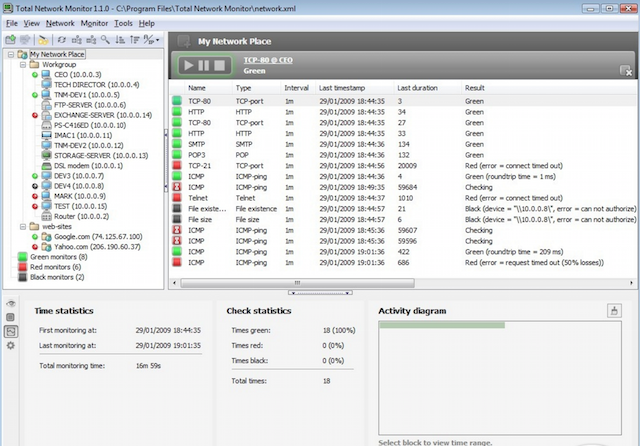
Это программа для постоянного наблюдения за работой локальной сети отдельных компьютеров, сетевых и системных служб. Total Network Monitor формирует отчет и оповещает Вас о произошедших ошибках. Вы можете проверить любой аспект работы службы, сервера или файловой системы: FTP, POP/SMTP, HTTP, IMAP, Registry, Event Log, Service State и других.
35. PRTG
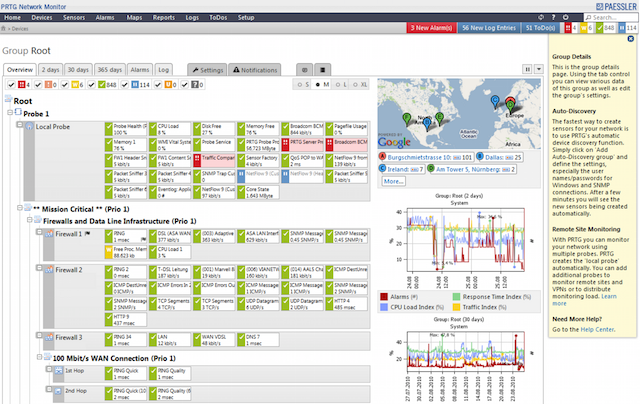
40. ELM Enterprise Manager
ELM Enterprise Manager - полный мониторинг от «что случилось» до «что происходит» в режиме реального времени. Инструменты мониторинга в ELM включают - Event Collector, Performance Monitor, Service Monitor, Process Monitor, File Monitor, PING Monitor.
41. EventsEntry

42. Veeam ONE
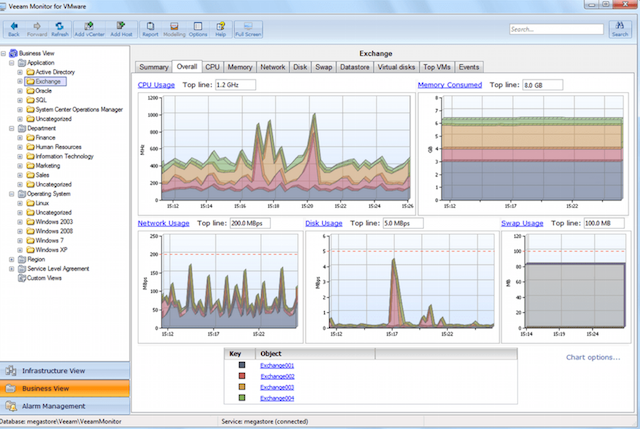
Эффективное решение для мониторинга, создания отчетов и планирования ресурсов в среде VMware, Hyper-V и инфраструктуре Veeam Backup & Replication, контролирует состояние IT-инфраструктуры и диагностирует проблемы до того, как они помешают работе пользователей.
43. CA Unified Infrastructure Management (ранее CA Nimsoft Monitor, Unicenter)

Мониторит производительность и доступность ресурсов Windows сервера.
44. HP Operations Manager

Это программное обеспечение для мониторинга инфраструктуры, выполняет превентивный анализ первопричин, позволяет сократить время на восстановление и расходы на управление операциями. Решение идеально для автоматизированного мониторинга.
45. Dell OpenManage
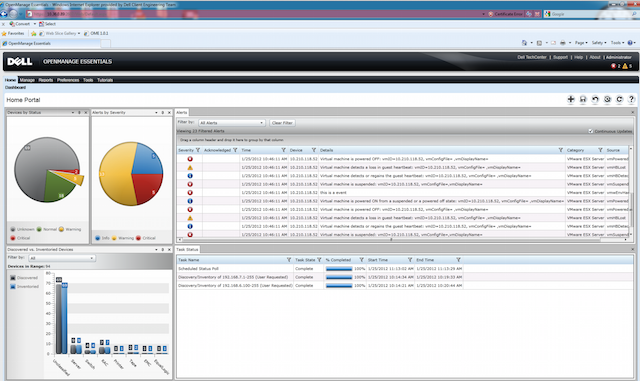
OpenManage (теперь Dell Enterprise Systems Management) «все-в-одном продукт» для мониторинга.
46. Halcyon Windows Server Manager
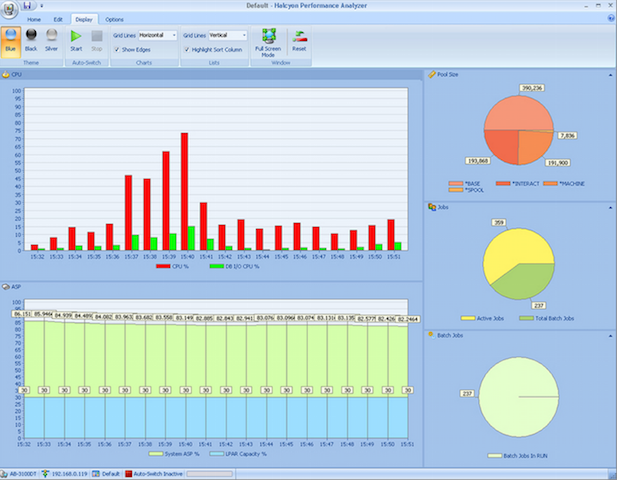
47. Topper Perfmon

Используется для мониторинга серверов, контролирует процессы, их производительность.
48. BMC Patrol

Система мониторинга и управления управления IT - инфраструктурой.
50. ScienceLogic
Система мониторинга Dude, хоть и бесплатна, но по мнению специалистов, ни в чем не уступает коммерческим продуктам, мониторит отдельные серверы, сети и сетевые сервисы.
55. BandwidthD

Программа с открытым исходным кодом.
56. NagVis

Расширение для Nagios, позволяет создавать карты инфраструктуры и отображать их статус. NagVis поддерживает большое количество различных виджетов, наборов иконок.
57. Proc Net Monitor
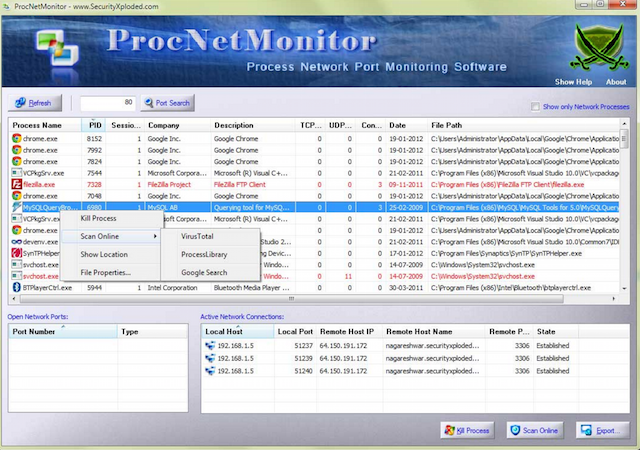
Бесплатное приложение для мониторинга, позволяет отследить все активные процессы и при необходимости быстро остановить их, чтобы снизить нагрузку на процессор.
58. PingPlotter
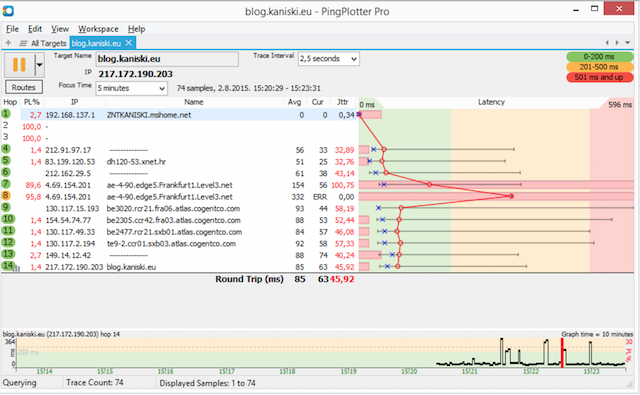
Используется для диагностики IP-сетей, позволяет определить, где происходят потери и задержки сетевых пакетов.
Маленькие, но полезные инструменты
Список не был бы полным без упоминания нескольких вариантов аппаратного мониторинга.60. Glint Computer Activity Monitor
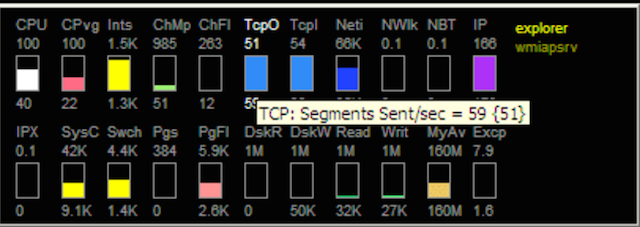
61. RealTemp

Утилита для мониторинга температур процессоров Intel, она не требует инсталляции, отслеживает текущие, минимальные и максимальные значения температур для каждого ядра и старт троттлинга.
62. SpeedFan
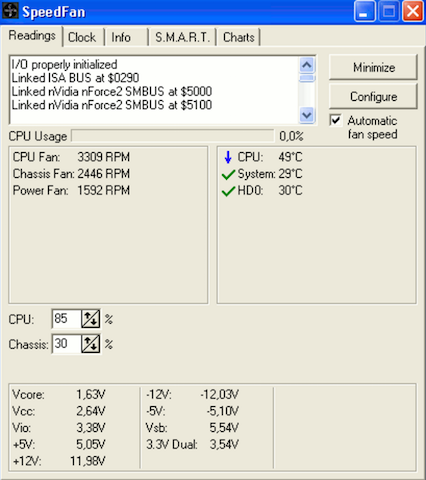
Утилита, которая позволяет контролировать температуру и скорости вращения вентиляторов в системе, следит за показателями датчиков материнской платы, видеокарты и жестких дисков.
63. OpenHardwareMonitor



 Детальный гид по использованию Microsoft Word
Детальный гид по использованию Microsoft Word Конспект урока по информатике "основные устройства персонального компьютера"
Конспект урока по информатике "основные устройства персонального компьютера" Бесплатный парсер для выгрузки каталога товаров в соц
Бесплатный парсер для выгрузки каталога товаров в соц Понижение пинга в World of Tanks
Понижение пинга в World of Tanks